来源:www.uzhushou.cn 时间:2020-01-21 13:18
我们每个人的电脑都有独属于自己的网络适配器型号,当我们想要查看自己的电脑网卡属性信息时,就可以通过网络适配器查看具体信息,最近有位win10系统用户使用电脑的时候,想要查看网络适配器型号,但是却不知道怎么操作,为此非常苦恼,那么win10系统网络适配器型号怎么查看呢?今天为大家分享win10系统网络适配器型号查看方法。

网络适配器型号查看方法:
1、首先找到桌面上的“此电脑”(计算机),然后右键点击,选择属性;如图所示:
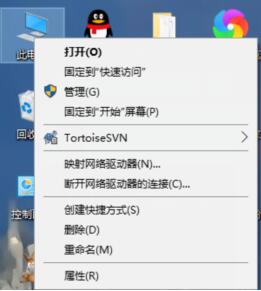
2、然后点击左侧的“设备管理器”选项;如图所示:
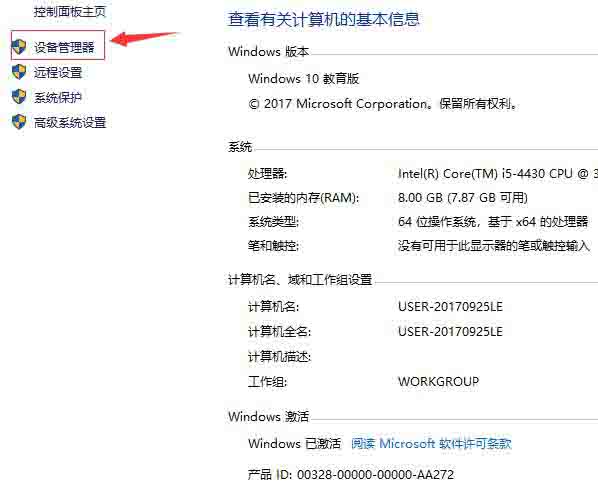
3、在设备管理器中我们可以看到网络适配器,点击箭头展开,就可以看到各设备的型号了;
4、Realtek PCIe GBE Familu Controller 是有线网卡,如果有Wlan的是无线网卡。如图所示:
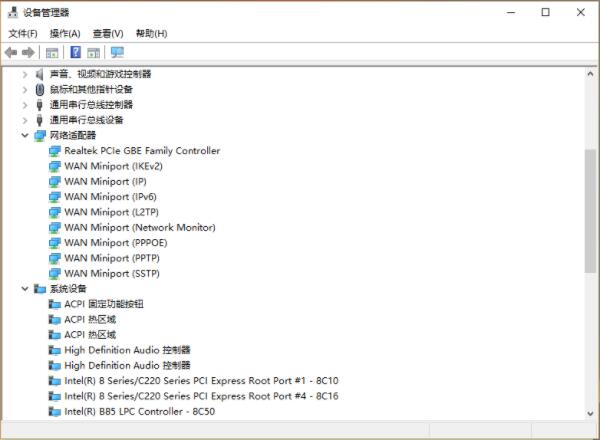
关于win10系统网络适配器型号查看方法就为小伙伴们详细分享到这里了,如果用户们使用电脑的时候不知道怎么查看网络适配器型号,可以参考以上方法步骤进行操作哦,希望本篇教程能够帮到大家,更多精彩教程请关注u助手官方网站。
责任编辑:u助手:http://www.uzhushou.cn